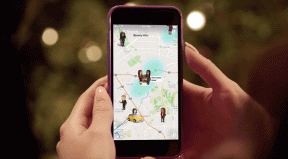Kā rādīt visus Microsoft Teams kanālus mobilajā ierīcē, datorā un tīmeklī
Miscellanea / / November 29, 2021
Microsoft Teams darbojas a maz kā Slack, kur veidojat kanālus, lai sazinātos ar komandas locekļiem par konkrētām tēmām vai projektiem. Lielākajai daļai komandu ir daži kanāli, taču lietotnē Teams tiek rādīts tikai viens vai divi un citi pēc noklusējuma tiek paslēpti. Tāpēc katru reizi, kad vēlaties nosūtīt ziņojumu vai sazināties ar kādu no šiem slēptajiem kanāliem, jūs upurējat dažus papildu klikšķus. Jā, pat man tas šķiet bezjēdzīgi. Šī ziņa palīdzēs jums likt Microsoft Teams lietotnei rādīt visus kanālus neatkarīgi no platformas, kurā to izmantojat.

Salīdzinājumam, Slack pēc noklusējuma rāda visus kanālus, tad kāpēc Teams to nerāda? Microsoft var būt iemesli, taču mēs esam pārliecināti, ka uzņēmums turpmākajos atjauninājumos novērsīs šādas problēmas. Labā ziņa ir tā, ka jums tie nav jāgaida. Ir veids, kā Teams lietotnē parādīt visus kanālus. Tas vienkārši nav atlasīts pēc noklusējuma, kā vajadzētu.
Sāksim.
Nav vairs izlases iespējas
Pirmie Teams lietotāji atcerējās mulsinošo izlases funkciju. Atzīmējot kanālu izlases vietā, tas tiks pārvietots uz jūsu saraksta augšdaļu, gandrīz kā šī funkcija darbojas programmā Outlook. Microsoft
izlaida atjauninājumu kas to aizstāja ar opciju Rādīt/slēpt. Labā ziņa ir tā, ka lietotāji ieguva arī jaunu veidu, kā labāk pārvaldīt kanālu paziņojumus. Mēs to norādīsim tālāk. Tagad turpiniet strādāt ar paslēpēm ar kanāliem pakalpojumā Teams.Kā parādīt Teams kanālus operētājsistēmā Windows 10
1. darbība: Meklējiet un atveriet Microsoft Teams izvēlnē Sākt.

Noklikšķinot uz cilnes Teams, sānjoslā redzēsit kanālu sarakstu. Vietas ir daudz, un tas ir tāpēc, ka Teams slēpj dažus kanālus (ja jums ir vairāk nekā divi). Precīzu skaitli redzēsit iekavās. Noklikšķiniet uz pa labi vērstās bultiņas, lai atklātu slēpto kanālu sarakstu, un atlasiet to, kuru vēlaties skatīt un piekļūt.

2. darbība: Kanāls tagad ir atvērts. Ņemiet vērā, kā kanāla nosaukums tiek rādīts slīprakstā. Noklikšķiniet uz trīs punktu izvēlnes ikonas blakus kanālam, lai piekļūtu opcijām, un atlasiet Rādīt.

Redzamo kanālu nosaukumi tiek rādīti parastajos fontos, savukārt slēptie kanāli, skatoties, tiek rādīti slīprakstā.

3. darbība: Atkārtojiet tās pašas darbības, lai parādītu visus slēptos kanālus Microsoft Teams operētājsistēmā Windows 10. Tās pašas darbības darbosies arī tīmekļa lietotnē.

Piespraužot kanālu, tas tiks pārvietots uz atsevišķu sadaļu sānjoslas augšdaļā. Šie kanāli vienmēr būs redzami. Vienkārši ar peles labo pogu noklikšķiniet uz piespraustā kanāla, lai redzētu citas opcijas.

Šo opciju augšpusē atradīsit arī opciju Kanāla paziņojumi.
Kanālu piespraušanas iespēja iOS lietotnē ir paslēpta zem papildu slāņa. Pieskarieties opcijai Rediģēt informāciju, lai tai piekļūtu.
Kā rādīt Teams kanālus operētājsistēmās Android un iOS
Darbības Microsoft Teams kanālu slēpšanai un rādīšanai operētājsistēmās Android un iOS paliek nemainīgas. Ja nepieciešams, es norādīšu uz atšķirībām.
Pat viedtālruņa ekrānā ir pietiekami daudz vietas, lai parādītu visus kanālus. Mobilajās lietotnēs kanālu rādīšanas vai slēpšanas iespējas pozīcija atšķiras.
1. darbība: Pieskarieties cilnei Teams ekrāna apakšā, un jums vajadzētu redzēt piesprausto, redzamo un slēpto kanālu sarakstu. Vēlreiz pieskaroties “2 slēptie kanāli” (skaits būs atkarīgs no tā, cik kanālu ir paslēpti jūsu kontā), varēsit skatīt un piekļūt atlasītajam slēptajam kanālam.


Viss, kas jums jādara tagad, ir jāatzīmē visu slēpto kanālu izvēles rūtiņas, kuras vēlaties skatīt pakalpojumā Teams.

2. darbība: Atgriezieties iepriekšējā ekrānā, un jums vajadzētu redzēt sarakstā. Darbības ir atšķirīgas, lai paslēptu neaktīvos kanālus, vai arī jūs nestrādājat ar tiem.
3. darbība: Pieskarieties trīs punktu izvēlnei un atlasiet Pārvaldīt kanālus.

4. darbība: Pēc tam varat atcelt kanālu atlasi tādā pašā veidā, kā tos atlasījāt iepriekš. Ikona '+' ir paredzēta jaunu kanālu izveidei.


5. darbība: Pieskarieties trīs punktu izvēlnei blakus kanālam, lai dzēstu vai piespraustu kanālu.
Kā parādīt/paslēpt komandas kanālus komandas dalībniekiem
Šis risinājums galvenokārt darbojas komandas kanālu administratoriem. Varat izlemt, kuri kanāli ir redzami komandas dalībniekiem. Tālāk norādītās darbības darbosies tikai galddatorā un tīmekļa lietotnē.
1. darbība: Noklikšķiniet uz trīs punktu izvēlnes blakus komandas nosaukumam un atlasiet Pārvaldīt komandu.

2. darbība: Varat izvēlēties kanālu redzamību gan sev, gan komandas locekļiem. Tomēr pagaidām nav iespējams izvēlēties kanālu redzamību atsevišķiem komandas locekļiem.

Tajā pašā vietā varat izveidot jaunus kanālus vai piespraust kanālu visai komandai. Lai to izdarītu, noklikšķiniet uz trīs punktu izvēlnes un atlasiet Piespraust.

Komandas piepūle
Tātad, kāpēc Microsoft Teams slēpj kanālus? No Microsoft puses nav skaidrības par to, kāpēc viņi izvēlējās slēpt kanālus. Es domāju, ka viņi gribēja dot vairāk kontrole lietotājiem un admini. Labāka pieeja būtu pēc noklusējuma rādīt visus Teams kanālus un pēc tam ļaut lietotājiem tos slēpt, nevis otrādi. Pozitīvā puse ir tas, ka ir viegli rādīt/slēpt kanālus programmā Microsoft Teams, tiklīdz jūs zināt, kā to izdarīt. Microsoft Teams ir diezgan forša lietotne, kas izstrādāta, domājot par komandām. Tāpat kā citām lietotnēm, tai ir dažas dīvainības.
Nākamais: Noklikšķiniet uz tālāk esošās saites, lai uzzinātu, kā izslēgt vai ieslēgt dalībnieku skaņu programmā Microsoft Teams. Noderīga, ja vēlaties klusēt kā runātājs vai jums ir ko teikt.